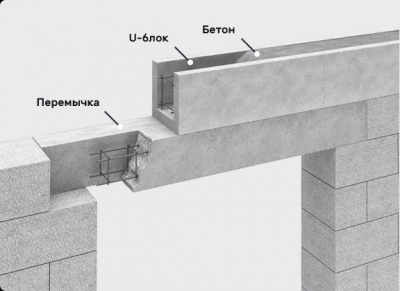Чтобы сделать фон изображения темнее, вы можете использовать различные инструменты для редактирования фотографий. Красивый фон на аватарку тоже важен при подготовке фотографии. Я проведу вас через этот процесс с помощью Adobe Photoshop, но аналогичные возможности доступны и в других программах редактирования. Если вы используете другой инструмент, действия могут немного отличаться, но основные идеи останутся теми же.
Adobe Photoshop:
Откройте изображение
Откройте свою фотографию в Adobe Photoshop.
Выберите фон:
Используйте такой инструмент, как «Волшебная палочка» или «Лассо», чтобы выбрать фон. Если это один сплошной цвет, Волшебная палочка подойдет.
Отрегулируйте выделение:
При необходимости уточните свой выбор. Вы можете увеличить или уменьшить его, чтобы включить или исключить определенные области.
Создайте новый слой:
После того, как вы выбрали фон, создайте новый слой. Нажмите Ctrl + J (Windows) или Command + J (Mac), чтобы дублировать выбранную область на новый слой.
Отрегулируйте яркость или контрастность:
Выбрав новый слой, перейдите в меню «Изображение», выберите «Коррекция» и выберите «Яркость/Контрастность» или «Уровни». Пробуйте разные настройки, пока не получите желаемый темный фон.
Adobe Photoshop:
Откройте изображение
Откройте свою фотографию в Adobe Photoshop.
Выберите фон:
Используйте такой инструмент, как «Волшебная палочка» или «Лассо», чтобы выбрать фон. Если это один сплошной цвет, Волшебная палочка подойдет.
Отрегулируйте выделение:
При необходимости уточните свой выбор. Вы можете увеличить или уменьшить его, чтобы включить или исключить определенные области.
Создайте новый слой:
После того, как вы выбрали фон, создайте новый слой. Нажмите Ctrl + J (Windows) или Command + J (Mac), чтобы дублировать выбранную область на новый слой.
Отрегулируйте яркость или контрастность:
Выбрав новый слой, перейдите в меню «Изображение», выберите «Коррекция» и выберите «Яркость/Контрастность» или «Уровни». Пробуйте разные настройки, пока не получите желаемый темный фон.